使用CSS的:valid和:invalid伪类可为表单元素设置有效和无效样式,结合HTML5验证属性实现即时视觉反馈,提升用户体验并简化验证逻辑。

HTML中设置有效和无效样式,主要通过CSS的
:valid
和
:invalid
这两个伪类来实现。它们允许开发者根据表单元素的内置验证状态,自动为元素应用不同的视觉样式,从而直观地向用户反馈其输入是否符合预设规则。
:valid
伪类匹配那些内容通过浏览器内置验证规则的表单元素,而
:invalid
则匹配那些内容不符合规则的元素。这极大地简化了表单验证的视觉反馈机制,让用户体验更流畅。
解决方案
要为HTML表单元素设置有效和无效样式,核心在于利用CSS选择器结合
:valid
和
:invalid
伪类。这通常应用于
<input>
,
<textarea>
, 和
<select>
等表单控件。
举个例子,假设你有一个电子邮件输入框,并且希望在用户输入有效邮箱时边框变绿,无效时变红:
<form> <label for="email">邮箱:</label> <input type="email" id="email" name="email" required> <label for="password">密码:</label> <input type="password" id="password" name="password" minlength="6"> </form>
然后,在你的CSS中,你可以这样定义样式:
立即学习“前端免费学习笔记(深入)”;
/* 所有input的默认样式 */
input {
border: 1px solid #ccc;
padding: 8px;
margin-bottom: 10px;
transition: border-color 0.3s ease; /* 添加过渡效果,让变化更平滑 */
}
/* 当输入框内容有效时 */
input:valid {
border-color: #4CAF50; /* 绿色 */
box-shadow: 0 0 5px rgba(76, 175, 80, 0.5); /* 绿色阴影 */
}
/* 当输入框内容无效时 */
input:invalid {
border-color: #f44336; /* 红色 */
box-shadow: 0 0 5px rgba(244, 67, 54, 0.5); /* 红色阴影 */
}
/* 特别注意:对于required字段,在用户未输入任何内容(或第一次加载)时,它可能被认为是invalid。
如果你想避免这种情况,只在用户与字段交互后才显示invalid状态,可以结合:not(:placeholder-shown)或JavaScript。
但通常,对于required字段,一开始就显示invalid是可接受的,因为它确实需要用户输入。
*/
input:invalid:focus { /* 聚焦且无效时 */
outline: none; /* 移除默认焦点轮廓 */
border-color: #d32f2f; /* 更深的红色 */
}
/* 也可以为特定的input类型设置样式 */
input[type="email"]:invalid {
background-color: #ffebee; /* 针对邮箱无效时显示浅红色背景 */
}
input[type="password"]:valid {
background-color: #e8f5e9; /* 针对密码有效时显示浅绿色背景 */
}
通过这样的设置,当用户在邮箱输入框中输入一个非邮箱格式的字符串时,边框会自动变为红色;输入有效邮箱后,则变为绿色。密码输入框也是类似,当长度小于6位时显示无效样式,达到6位或以上时显示有效样式。这感觉很棒,省去了很多手动判断和添加/移除类的麻烦。
何时应该使用:valid和:invalid伪类?
我个人觉得,
:valid
和
:invalid
伪类在提供即时用户反馈方面简直是神器。它们最适合用于那些依赖HTML5内置验证属性(如
required
,
type="email"
,
type="url"
,
pattern
,
min
,
max
,
minlength
,
maxlength
等)的表单元素。
使用场景:
- 即时视觉反馈: 这是最核心的价值。用户在输入过程中就能看到自己的输入是否符合要求,不需要等到提交表单才发现错误。比如,一个邮箱输入框,当用户输入“abc”时立即变红,输入“abc@example.com”时变绿,这用户体验直接就上去了。
- 简化客户端验证逻辑: 对于简单的、基于HTML属性的验证,你可以完全依赖CSS来处理视觉反馈,而无需编写JavaScript代码来监听输入事件并手动添加/移除类。这让代码更简洁,也减少了潜在的bug。
- 提升用户体验: 明确的视觉提示能减少用户的困惑和挫败感。用户可以快速修正错误,而不是提交后才看到一个通用的“表单有误”提示。
- 渐进增强: 即使JavaScript被禁用,这些基本的验证和视觉反馈依然能工作,因为它们是浏览器原生支持的。
一些思考:
说实话,我有时候会遇到一个小纠结,就是
required
字段在页面加载时,如果为空,它会立即被标记为
:invalid
。这可能导致一些用户觉得页面一上来就有“错误”。解决这个,你可以结合
:not(:placeholder-shown)
或者更复杂的CSS选择器,或者干脆接受这种行为,毕竟它确实是“无效”的。我通常倾向于让
required
字段一开始就显示无效状态,这反而能提醒用户这个字段是必填的。不过,对于那些不是
required
但有
pattern
限制的字段,我可能就不会让它在空的时候就显示无效,因为用户还没开始输入呢。
如何结合JavaScript进行更复杂的表单验证?
虽然
:valid
和
:invalid
伪类对于基于HTML5属性的验证非常强大,但它们也有局限性。很多时候,我们的表单验证逻辑远比“是不是邮箱”或“是不是数字”要复杂。例如,密码强度检查(必须包含大小写字母、数字和特殊字符)、确认密码是否与密码一致、用户名是否已被注册(需要后端请求)、或者某个字段的值依赖于另一个字段。
在这种情况下,JavaScript就成了不可或缺的工具。
JavaScript的角色:
- 自定义验证规则: 这是JS最擅长的。你可以编写任何复杂的逻辑来验证用户输入。
- 异步验证: 例如,检查用户名是否已存在,这需要向服务器发送请求,CSS无法做到。
- 跨字段验证: 比如“确认密码”字段必须和“密码”字段的值相同。
- 动态错误消息: JS可以根据具体的错误类型,显示更详细、更友好的错误提示信息,而不仅仅是改变边框颜色。
结合方式:
-
使用
setCustomValidity()
: 这是HTML5表单验证API的一部分。当你的JavaScript验证失败时,你可以通过
inputElement.setCustomValidity('你的错误消息')来将该元素标记为无效,并设置一个自定义的错误消息。当元素被标记为无效时,
:invalid
伪类就会被触发。如果验证通过,记得调用
inputElement.setCustomValidity('')来清除错误,让元素恢复
:valid
状态。
const passwordInput = document.getElementById('password'); const confirmPasswordInput = document.getElementById('confirmPassword'); function validatePassword() { if (passwordInput.value !== confirmPasswordInput.value) { confirmPasswordInput.setCustomValidity('两次输入的密码不一致!'); } else { confirmPasswordInput.setCustomValidity(''); // 清除错误,使其有效 } } passwordInput.addEventListener('input', validatePassword); confirmPasswordInput.addEventListener('input', validatePassword);这样,即使密码不匹配,
:invalid
样式也会生效,同时浏览器会显示你设置的自定义错误消息。
-
手动添加/移除CSS类: 对于那些不适合使用
setCustomValidity()
的场景(或者你更喜欢完全控制),你可以在JavaScript中根据验证结果,手动为元素添加或移除
.is-valid
或
.is-invalid
这样的CSS类。
/* CSS */ .my-input.is-invalid { border-color: #f44336; } .my-input.is-valid { border-color: #4CAF50; } /* JavaScript */ const usernameInput = document.getElementById('username'); usernameInput.addEventListener('blur', async () => { // 失去焦点时验证 const username = usernameInput.value; if (username.length < 3) { usernameInput.classList.add('is-invalid'); usernameInput.classList.remove('is-valid'); // 显示错误消息... } else { // 模拟异步检查用户名是否已存在 const isTaken = await checkUsernameExists(username); if (isTaken) { usernameInput.classList.add('is-invalid'); usernameInput.classList.remove('is-valid'); // 显示“用户名已存在”错误 } else { usernameInput.classList.add('is-valid'); usernameInput.classList.remove('is-invalid'); // 清除错误消息 } } }); async function checkUsernameExists(username) { // 假设这是一个API调用 return new Promise(resolve => setTimeout(() => { resolve(username === 'admin'); // 假设'admin'已被占用 }, 500)); }这种方式给予你最大的灵活性,但代码量会比纯CSS或
setCustomValidity
多一些。我通常会倾向于先用HTML5和
:valid/:invalid
解决能解决的,剩下的再交给JS。
除了:valid和:invalid,还有哪些与表单状态相关的CSS伪类?
除了
:valid
和
:invalid
,CSS还提供了许多其他有用的伪类,它们可以帮助我们根据表单元素的不同状态来应用样式,从而创建更细致、更响应式的用户界面。了解并善用它们,能让你的表单看起来更专业,用户交互也更顺畅。
-
:required
和
:optional
:
-
:required
:匹配带有
required
属性的表单元素。这对于视觉上区分必填字段非常有用,比如给它们添加一个星号或者不同的背景色。
-
:optional
:匹配不带
required
属性的表单元素。这可以用来强调哪些字段是可选的。
-
用途: 我经常用
:required
给必填项加个醒目的边框或背景,这样用户一眼就知道哪些是必须填的。
-
-
:focus
:
- 当元素获得焦点时匹配。这是最常用的伪类之一,用于在用户与输入框交互时提供视觉反馈,比如改变边框颜色、添加阴影或放大字体。
-
用途: 几乎所有可交互的表单元素都应该有
:focus
样式,这是一种基本的无障碍性要求,也能显著提升用户体验。
-
:disabled
:
- 匹配被禁用(带有
disabled
属性)的表单元素。这些元素通常是不可编辑或不可点击的。
- 用途: 禁用状态的元素通常会变灰,以明确告诉用户它们当前无法操作。
- 匹配被禁用(带有
-
:read-only
:
- 匹配只读(带有
readonly
属性)的表单元素。这些元素可以被用户查看,但不能被修改。
-
用途: 和
:disabled
类似,但通常会比禁用状态的元素看起来更“可读”,因为它们的值可能仍然重要。
- 匹配只读(带有
-
:placeholder-shown
:
- 当输入框显示其
placeholder
文本时匹配。
-
用途: 可以在用户开始输入之前,对占位符文本或输入框本身进行特殊样式处理。比如,我有时会用它来隐藏或改变
label
的位置,实现一些Material Design风格的输入框效果。
- 当输入框显示其
-
:checked
:
- 匹配被选中(如
radio
按钮或
checkbox
)的元素。
- 用途: 用于自定义单选框和复选框的样式,因为它们的默认样式往往不那么美观,而且跨浏览器一致性差。
- 匹配被选中(如
-
:in-range
和
:out-of-range
:
- 适用于有
min
和
max
属性的数值或日期输入框。
-
:in-range
:当值在指定范围内时匹配。
-
:out-of-range
:当值超出指定范围时匹配。
-
用途: 和
:valid
/:invalid`类似,但更专注于数值范围的验证反馈。
- 适用于有
这些伪类共同构成了一个强大的CSS工具集,让我们能够以纯CSS的方式,对表单元素的各种状态进行精细化控制。我个人觉得,掌握这些伪类是构建高质量Web表单的基础。它们让前端开发者的生活变得简单,也让最终用户在填写表单时感觉更顺畅、更直观。




























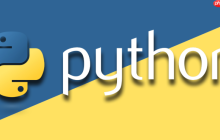








暂无评论内容